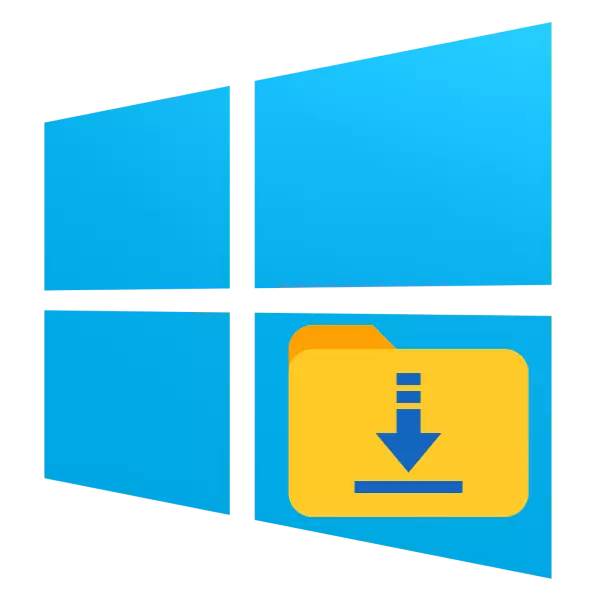
Microsoft är kort efter att Windows 10 meddelat att den nya versionen av operativsystemet är osannolikt att visas, och i stället kommer utvecklingen att vara inriktad på att förbättra och uppdatera det befintliga alternativet. Därför är det viktigt att uppdatera "Top Ten" i rätt tid, vad vi hjälper dig idag.
Sätt och uppdateringsalternativ för Windows 10
Strängt taget finns det bara två metoder för att installera uppdateringar som behandlas - automatisk och manuell. Det första alternativet kan inträffa alls utan användarens deltagande, och i den andra väljer det vilka uppdateringar som ska installeras och när. Den första är att föredra på grund av bekvämlighet, medan den andra undviker problem när du installerar uppdateringar leder till ett eller annat problem.Vi kommer också att överväga uppdateringar av specifika versioner eller redigeringar av Windows 10, eftersom många användare inte ser meningsfullt att ändra det vanliga alternativet till en nyare, trots att du förbättrar säkerheten och / eller ökar systemets användbarhet.
Alternativ 1: Windows uppdatering i automatiskt läge
Automatisk uppdatering är det enklaste sättet att ta emot uppdateringar, inga ytterligare åtgärder krävs från användaren, allting händer på egen hand.
Men många användare är irriterande kravet på omedelbar omstart till uppdateringen omedelbart, speciellt om det finns en viktig data på datorn. Ta emot uppdateringar och schemalagda omstartar efter att de enkelt kan konfigureras, följ instruktionerna nedan.
- Öppna "Parametrarna" på Win + I-tangentkombinationen och välj "Uppdatering och säkerhet" i dem.
- En motsvarande partition öppnas där standard "Windows Update Center" visas. Klicka på länken "Ändra aktivitet".
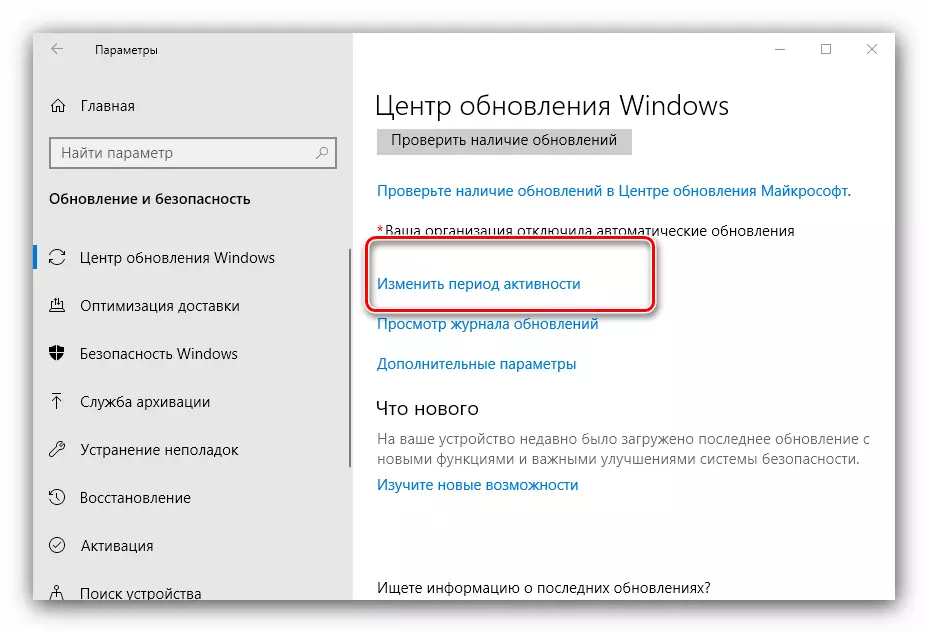
På den här snap kan du konfigurera aktivitetsperioden - den tid då datorn är påslagen och används. Efter att ha installerat och aktivera det här läget, kommer Windows inte att störa omstartskravet.
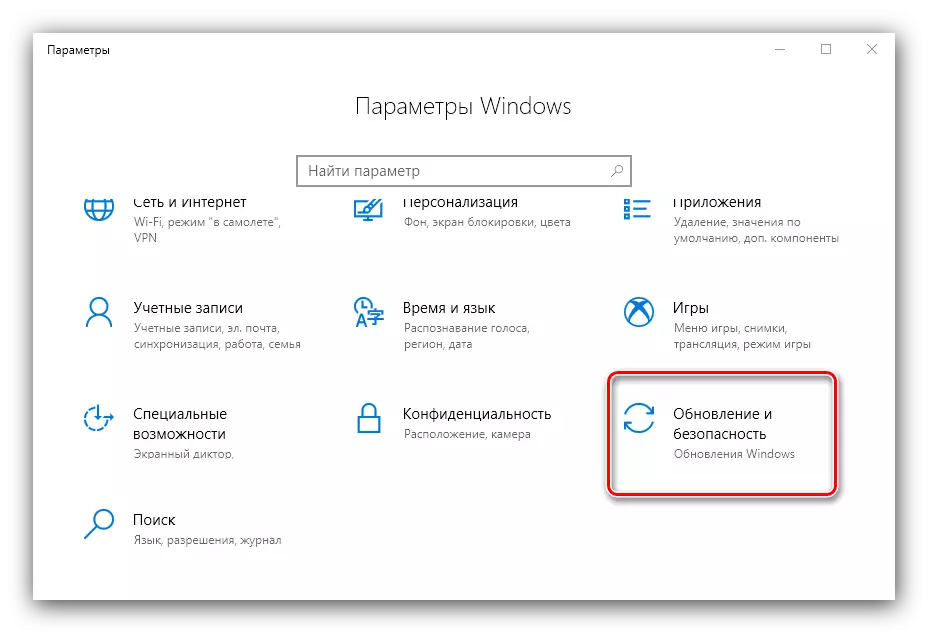
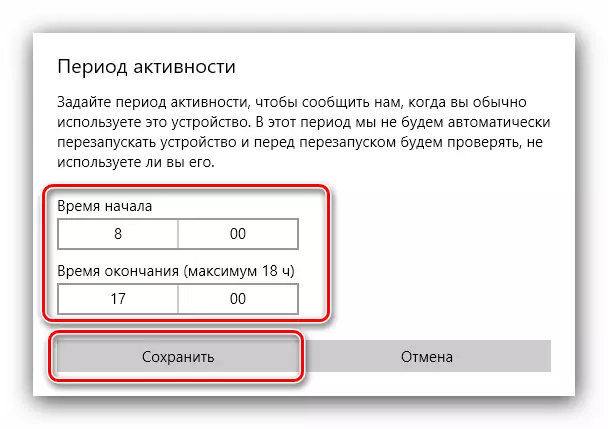
I slutet av inställningen, stäng "parametrar": Nu uppdateras operativsystemet automatiskt, men alla relaterade olägenheter kommer att falla ut när datorn inte används.
Alternativ 2: Uppdatera Windows 10 manuellt
Vissa krävande användare är fortfarande inte tillräckligt med åtgärder som beskrivs ovan. Ett lämpligt alternativ kommer att vara installationen av vissa uppdateringar manuellt. Naturligtvis är det lite mer komplicerat än automatisk installation, men förfarandet kräver inga specifika färdigheter.
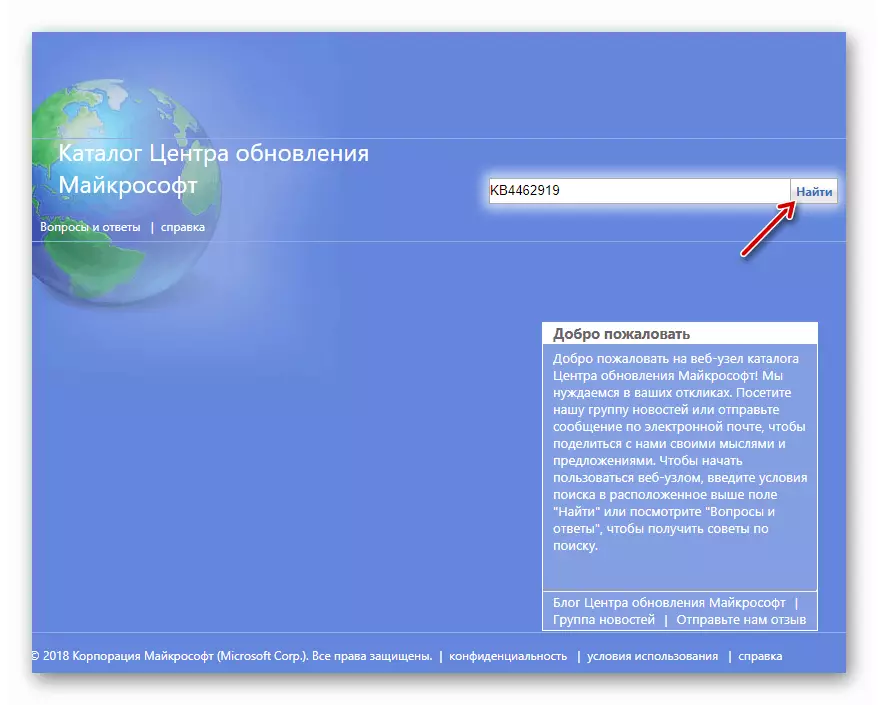
Lektion: Uppdatera Windows 10 manuellt
Alternativ 3: Windows 10 Home Editor Update till Pro
Med "Dozen" fortsätter Microsoft Corporation att följa strategin för frisläppande av olika OS-redaktörer under olika behov. Men några av versionerna kanske inte anordnar användare: en uppsättning verktyg och funktioner i var och en av dem skiljer sig åt. Till exempel kan en erfarna användare av funktionaliteten i hemversionen inte vara tillräckligt - i det här fallet finns det ett sätt att uppgradera till den mest fullständiga revisionen av pro.
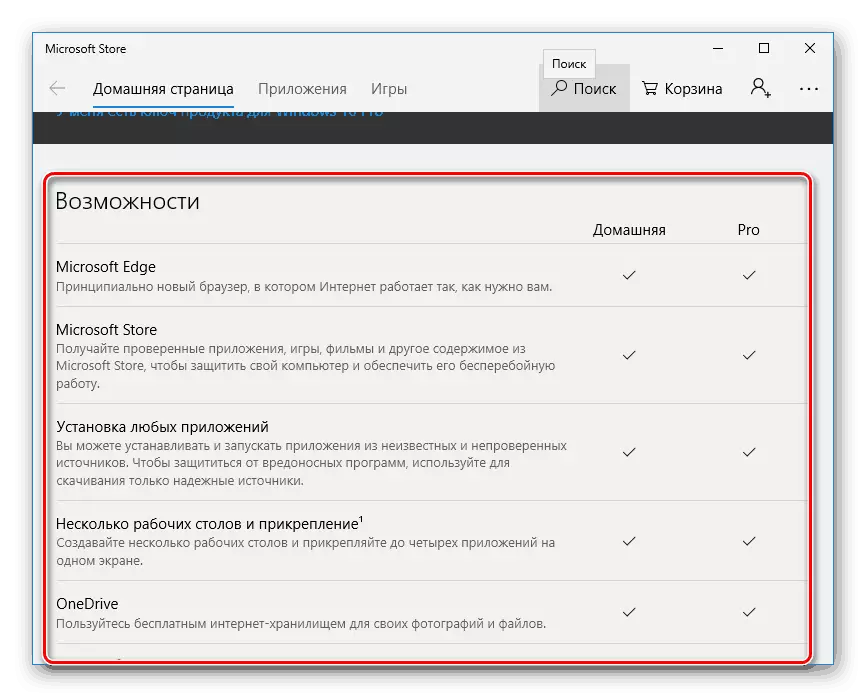
Läs mer: Uppdatera Windows 10 hem till Pro
Alternativ 4: Uppdatering av föråldrade versioner
Den nyaste strömmen är församlingen 1809, släpptes i oktober 2018. Hon tog med sig många förändringar, inklusive på nivån på gränssnittet att inte till alla användare gillade. För dem som fortfarande använder den allra första stabila utgåvan kan vi rekommendera att uppgradera till version 1607, det är också årsdagen uppdatering, eller upp till 1803, daterad april 2018: Dessa församlingar medförde de viktigaste förändringarna, relativt med frisläppande Vindar 10.Lektion: Windows 10 Uppdatering till montering 1607 eller montering 1803
Alternativ 5: Windows 8 till 10 uppdatering
Enligt många älskare och några specialister är Windows 10 en informerad i åtanke, som det var med Vista och "sju". Hur som helst, den tionde versionen av "Windows" är verkligen mer praktisk än den åttonde, så det är vettigt att uppdatera: gränssnittet är detsamma, och möjligheter och bekvämlighet är mycket mer.
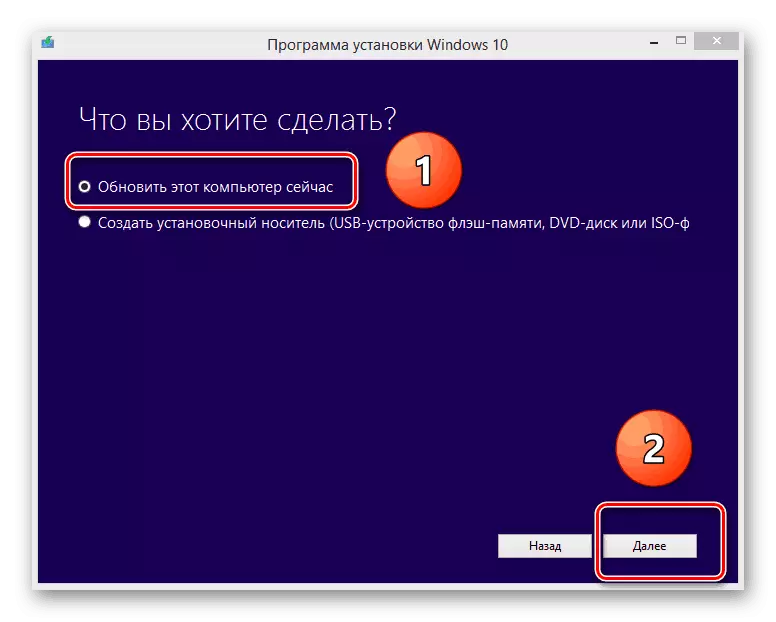
Lektion: Uppdatera Windows 8 till Windows 10
Eliminering av vissa problem
Tyvärr kan det inträffa i processen att installera uppdateringar av systemet. Låt oss överväga de vanligaste av dem, såväl som sätt att eliminera dem.
Installera uppdateringar är oändligt
Ett av de vanligaste problemen är att hänga upp uppdateringarna när du startar en dator. Detta problem uppstår av olika skäl, men de flesta är fortfarande programvara. Metoderna för att eliminera detta fel kan hittas i artikeln nedan.
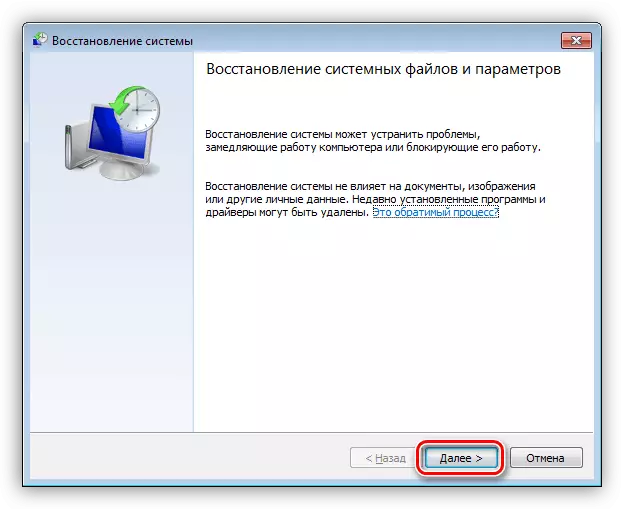
Läs mer: Felsökning av problemet med oändlig installation av Windows 10-uppdateringar
I processen med uppdatering uppstår ett fel med kod 0x8007042c
Ett annat frekvent problem är utseendet på fel i processen att installera uppdateringar. Den grundläggande informationen om problemet innehåller en felkod där du kan beräkna orsaken och hitta metoden att eliminera det.
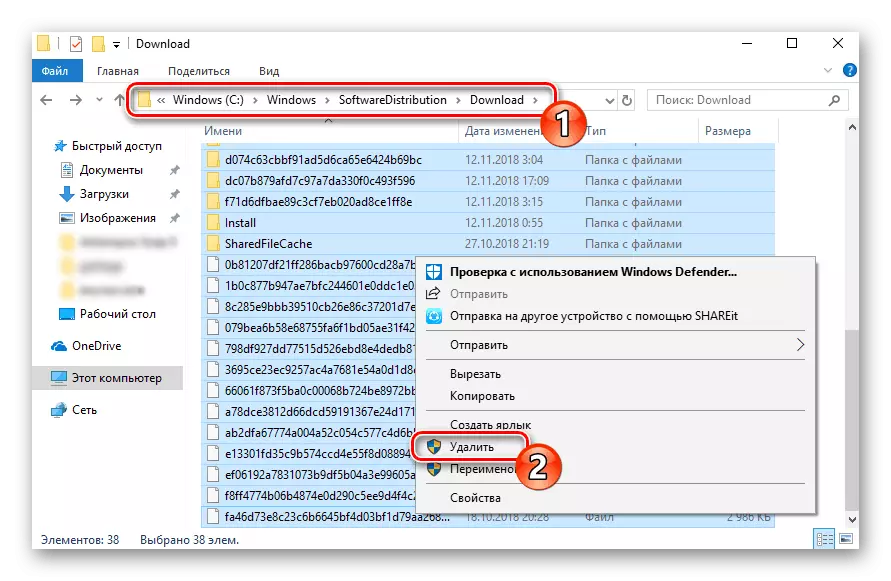
Lektion: Felsökning av Windows 10 Uppdatering med kod 0x8007042c
Fel "Misslyckades med att konfigurera Windows-uppdateringar"
Ett annat obehagligt fel som uppstår vid systemuppdateringsinställningen är felet "Kunde inte konfigurera Windows-uppdateringar". Orsaken till problemet är "brutna" eller missnöjda uppdateringsfiler.
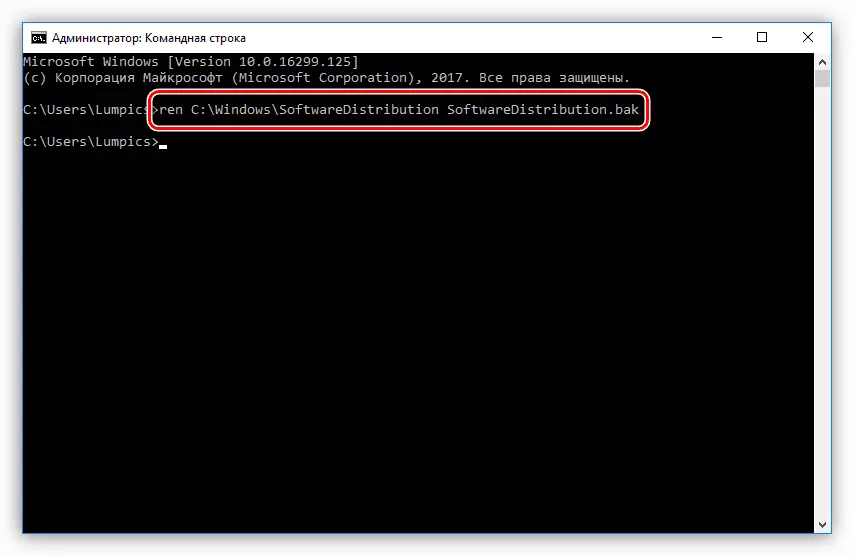
Läs mer: Eliminerar orsakerna till misslyckanden när du installerar Windows-uppdateringar
Systemet startar inte efter uppdateringen
Om systemet efter att uppdateringen upphörde att börja, är det troligt att något inte är i ordning med den konfiguration som fanns före det. Kanske orsaken till problemet ligger i den andra bildskärmen, och kanske det viruset bosatte sig i systemet. För att klargöra orsaken och möjliga lösningarna, läs följande vägledning.
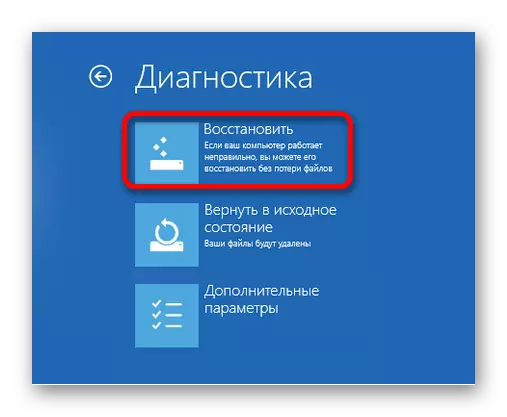
LESSON: Fixa Windows 10 lanseringsfel efter uppdatering
Slutsats
Installera uppdateringar i Windows 10 är ett ganska enkelt förfarande, oavsett den redaktionella och specifika församlingen. Det är också lätt att uppdatera med äldre Windows 8. Fel som uppstår vid installationen av uppdateringar elimineras oftast lätt av en oerfarna användare.
